“策略”选项卡页面
图 2–13 “策略”选项卡页面
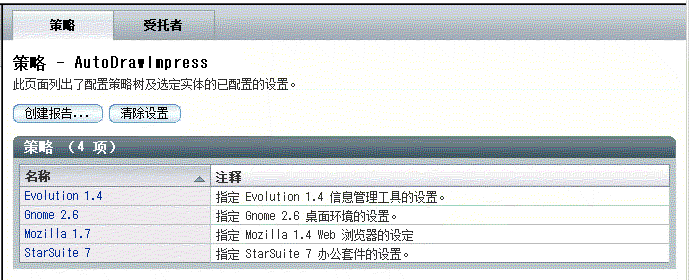
可以使用策略选项卡页面浏览配置策略树,其中显示了子组和/或配置设置。
每个策略页面都有一个建立报表按钮。借助该按钮可以使用报表功能。有关详细信息,请参阅报表。
如果策略页面包含策略表格,将显示清除设定按钮。清除设定按钮可用于删除为选定实体的当前策略定义的所有配置设置,包括关联的子策略的设置。单击清除设定按钮将激活警告对话框,告诉管理员此操作的后果。
配置策略树中的每个根条目表示一个应用程序,例如 Mozilla。应用程序下的树用于组织属于该应用程序的配置设定。
起源路径
起源路径显示在选项卡下页面的顶部。它显示配置策略树中的当前位置。它的作用方式与“浏览”窗格中的起源路径的作用方式相同。请参阅起源路径。
策略表格
图 2–14 “策略”表格
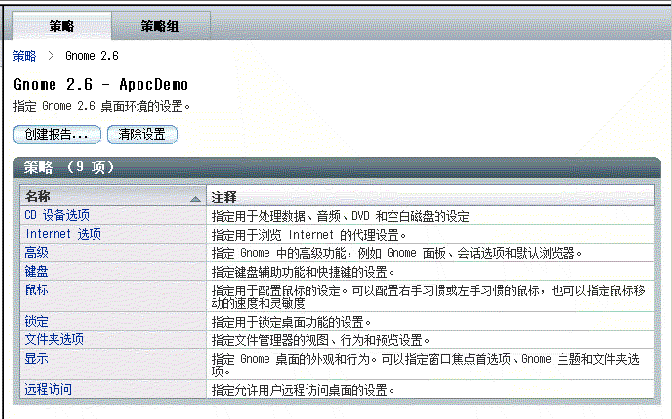
子组表格位于起源路径的下方。该表格列出配置策略树中当前位置的子组。它包含两列:“名称”和“注解”。
“名称”列含有配置策略树中当前位置的所有子组的名称。名称以链接形式显示。
要浏览配置策略树,请单击名称链接。这将更新“内容”窗格,使起源路径指向配置策略树中的新位置;还将更新“内容”窗格,以显示策略表格。
“注解”列包含子组的简短说明。
策略
策略的配置设置显示在“内容”窗格的策略页面中。
图 2–15 “策略”页面
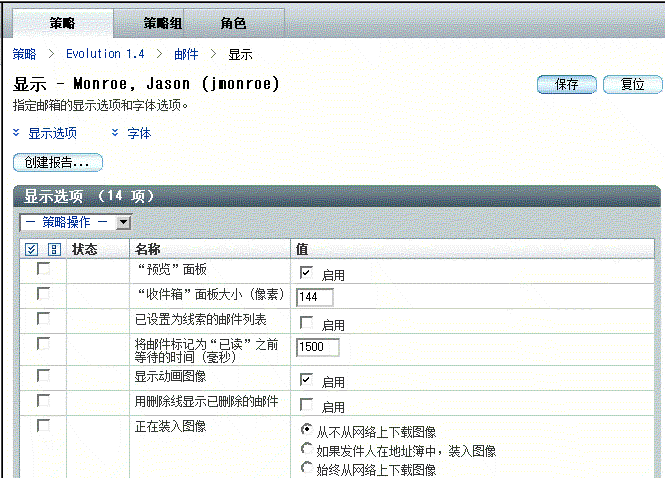
数据显示在表格中。表格包含四列:含有选择图标的选择列、“状态”列、“名称”列和“值”列。表格中的操作栏具有一个下拉式操作菜单。
 对元素执行操作的步骤
对元素执行操作的步骤
步骤
-
选定所需元素的选择列中的复选框。
-
从策略操作下拉式菜单中选择操作。下表说明了所有操作
操作
作用
保护
将选定的元素设定为受保护。
未受保护
删除对选定元素的保护。
清除
删除存储在当前实体的元素中的数据。
采用默认值
使用应用程序的默认设定。
元素名称的左侧有两个图标,用于显示该元素的状态。下表概括了这些图标及其功能:
图标
含义
作用

此图标说明在组织树的此层设定了元素的值。
-

此链接形式的图标说明在组织 (或域) 树的更高层设定了元素的值。管理员看到的值是在组织中分层合并或实体层合并的结果。
当单击该图标时,将定位到设定值的位置。

此图标说明在组织 (或域) 树的此层设定了元素的保护。保护在组织和配置策略树中会被继承。
-

此链接形式的图标说明在组织 (或域) 树的更高层设定了元素的保护。此元素或项的保护是组织中分层合并或实体层合并的结果。
单击此图标可以浏览设置保护的层。
通过更改“值”列中的值可以更改数据值。值和状态的更改都必须进行存盘。存盘操作可通过单击存盘按钮来完成。
集合
图 2–16 加入新属性
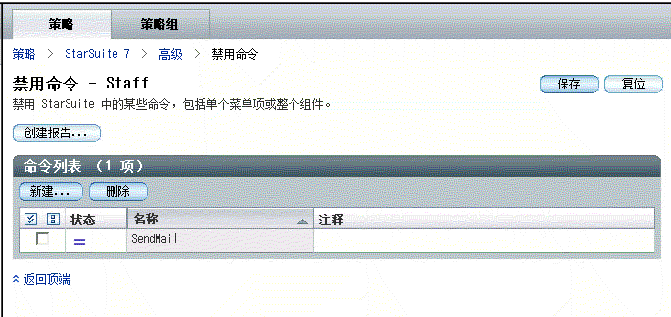
通常,策略选项卡页面的内容和结构是静态的,因此某个子组的属性和区域的数目是固定的,管理员不能进行修改。对于多数管理任务这就足够了。但是,某些应用程序管理多个项目列表,管理员可以在其中加入或删除项目。因此,Configuration Manager 提供了集合以提供类似的功能。集合允许管理员在运行时加入或删除属性。
 在集合中加入元素的步骤
在集合中加入元素的步骤
步骤
删除元素
要从集合中删除元素,请选择元素,然后单击删除按钮。
注意 –
一个集合也可以包含另一个或多个集合。要编辑集合,请单击列表中的集合名称。
- © 2010, Oracle Corporation and/or its affiliates
